Fjern bruger fra WSL Linux Distro i Windows 10
Du kan have flere brugerkonti i en WSL Linux-distro. Dette indlæg viser, hvordan du fjerner en brugerkonto fra WSL Linux i Windows 10.
Reklame
Muligheden for at køre Linux indbygget i Windows 10 leveres af WSL-funktionen. WSL står for Windows Subsystem for Linux, som oprindeligt kun var begrænset til Ubuntu. Moderne versioner af WSL tillader installere og køre flere Linux-distros fra Microsoft Store.

Efter aktiverer WSL, kan du installere forskellige Linux-versioner fra butikken. Du kan bruge følgende links:
- Ubuntu
- openSUSE Leap
- SUSE Linux Enterprise Server
- Kali Linux til WSL
- Debian GNU/Linux
og mere.
Når du start en WSL-distro for første gang åbner den et konsolvindue med en statuslinje. Efter et øjebliks venten bliver du bedt om at indtaste et nyt brugerkontonavn og dets adgangskode. Denne konto bliver din standard WSL-brugerkonto som vil blive brugt til automatisk at logge ind, hver gang du kører den aktuelle distro. Den vil også blive inkluderet i 'sudo'-gruppen for at tillade den at køre kommandoer
forhøjet (som rod).Hver Linux-distribution, der kører på Windows Subsystem til Linux, har sine egne Linux-brugerkonti og adgangskoder. Du bliver nødt til at konfigurere en Linux-brugerkonto, når som helst tilføje en distribution, geninstaller eller nulstil. Linux-brugerkonti er ikke kun uafhængige pr. distribution, de er også uafhængige af din Windows-brugerkonto.
For at fjerne bruger fra WSL Linux Distro i Windows 10,
- Kør din WSL Linux distro, f.eks. Ubuntu.

- Udfør kommandoen
sudo misbruger. - Erstat den del med det faktiske brugernavn, du vil oprette.
- Indtast din nuværende adgangskode, når du bliver bedt om det.
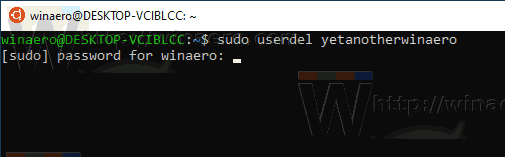
- Brugerkontoen vil blive fjernet.

Du er færdig.
Bemærk: Hvis din brugerkonto ikke er en del af sudoers, skal du skifte standardbrugeren til rod. Brug følgende kommandoer til at ændre din standardbruger til rod i en WSL-distro.
- Ubuntu:
ubuntu config --default-bruger rod - openSUSE Leap 42:
openSUSE-42 config --default-bruger rod - SUSE Linux:
SLES-12 config --default-bruger root - Debian:
debian config --default-user root - Kali Linux:
kali config --default-bruger rod
Udfør derefter kommandoen misbruger , dvs bare udelad sudo-kommandoen.
Ved at erstatte 'root' med et andet brugerkontonavn i kommandoerne ovenfor, kan du gendanne din standardbrugerkonto for distroen.
Relaterede artikler.
- Tilføj bruger til WSL Linux Distro i Windows 10
- Opdater og opgrader WSL Linux Distro i Windows 10
- Kør WSL Linux Distro som specifik bruger i Windows 10
- Nulstil og afregistrer WSL Linux Distro i Windows 10
- Nulstil adgangskode til WSL Linux Distro i Windows 10
- Alle måder at køre WSL Linux Distro på i Windows 10
- Indstil standard WSL Linux Distro i Windows 10
- Find kørende WSL Linux Distros i Windows 10
- Afslut at køre WSL Linux Distro i Windows 10
- Fjern Linux fra navigationsruden i Windows 10
- Eksporter og importer WSL Linux Distro i Windows 10
- Få adgang til WSL Linux-filer fra Windows 10
- Aktiver WSL i Windows 10
- Indstil standardbruger til WSL i Windows 10
- Windows 10 Build 18836 viser WSL/Linux-filsystemet i File Explorer

